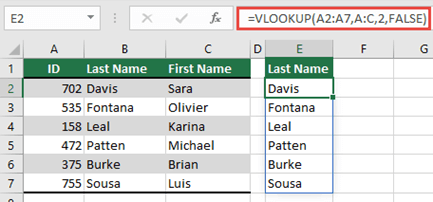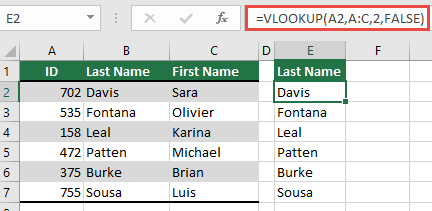Chyby #PRESAH se vrátí, když vzorec vrátí více výsledků a Excel je nemůže vrátit do mřížky. Další podrobnosti o těchto typech chyb najdete v následujících tématech nápovědy:
K této chybě dochází v případě, že oblast přesahu pro maticový vzorec s přesahujícími daty není prázdná.
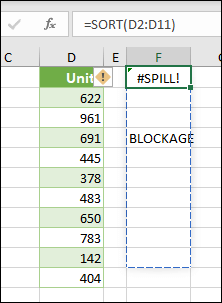
Když je vzorec vybraný, přerušované ohraničení bude označovat zamýšlený rozsah přesahu.
Můžete vybrat plovoucí panel chyby a zvolit možnost Vybrat blokující buňky, abyste okamžitě přešli na blokující buňky. Potom můžete chybu vymazat odstraněním nebo přesunutím položky blokující buňky. Jakmile se obstrukce vymaže, maticový vzorec bude přesahovat podle očekávání.
Excel nemohl určit velikost pole s přesahujícími daty, protože je nestálá a mění velikost mezi průchody výpočtu. Tuto chybu #PRESAH! vyvolá například následující vzorec:
=SEQUENCE(RANDBETWEEN(1,1000))
Změna velikosti dynamického pole může vyvolat další průchody výpočtů, aby se zajistil úplný výpočet tabulky. Pokud se velikost pole během těchto dodatečných průchodů stále mění a nestabilizuje se, Excel toto dynamické pole vyřeší chybou #PRESAH!
Tato chybová hodnota je obecně přidružená k používání funkcí RAND, RANDARRAY a RANDBETWEEN. Jiné nestálé funkce, jako je OFFSET, INDIRECT a TODAY nevrací při každém průchodu výpočtu jiné hodnoty.
Například při umístění do buňky E2 jako v následujícím příkladu by vzorec =SVYHLEDAT(A:A;A:C;2;NEPRAVDA) dříve hledal pouze ID v buňce A2. V dynamickém poli ale excelový vzorec způsobí chybu #PRESAH!, protože Excel vyhledá celý sloupec, vrátí 1 048 576 výsledků a dosáhne konce excelové mřížky.
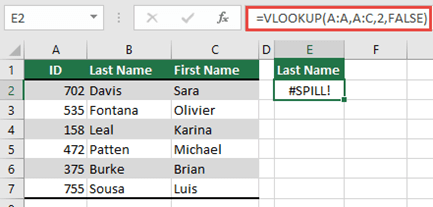
Existují 3 jednoduché způsoby, jak tento problém vyřešit:
|
# |
Přístup |
Vzorec |
|---|---|---|
|
1 |
Odkazujte jenom na vyhledávací hodnoty, které vás zajímají. Tento styl vzorce vrátí dynamické pole, ale nefunguje s excelovými tabulkami.
|
=VLOOKUP(A2:A7,A:C,2,NEPRAVDA) |
|
2 |
Odkazujte jenom na hodnotu na stejném řádku a potom vzorec zkopírujte níže. Tento tradiční styl vzorce funguje v tabulkách, ale nevrátídynamické pole.
|
=VLOOKUP(A2,A:C,2,NEPRAVDA) |
|
3 |
Požádejte Excel, aby provedl implicitní průsečík pomocí operátoru @ a pak vzorec zkopírujte níže. Tento styl vzorce funguje v tabulkách, ale nevrátídynamické pole.
|
=VLOOKUP(@A:A,A:C,2,NEPRAVDA) |
V excelových tabulkáchnejsou podporované maticové vzorce s přesahem. Zkuste vzorec přesunout mimo tabulku nebo tabulku převést na oblast (klikněte na Návrh tabulky > Nástroje > Převést na oblast).
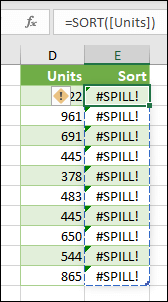
Maticový vzorec s přesahujícími daty, který se pokoušíte zadat, způsobil, že Excelu došla paměť. Zkuste odkazovat na menší pole nebo oblast.
Maticové vzorce s přesahujícími daty nemůžou přesáhnout do sloučených buněk. Zrušte sloučení buněk nebo přesuňte vzorec do jiné oblasti, která se neprotíná se sloučenými buňkami.
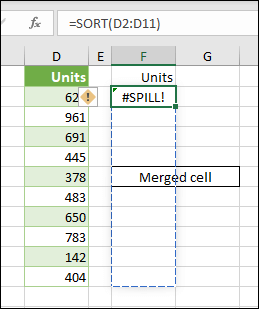
Když je vzorec vybraný, přerušované ohraničení bude označovat zamýšlený rozsah přesahu.
Můžete vybrat plovoucí panel chyby a zvolit možnost Vybrat blokující buňky, abyste okamžitě přešli na blokující buňky. Jakmile se sloučení buněk zruší, maticový vzorec bude přesahovat podle očekávání.
Excel nerozpozná nebo nemůže určit příčinu této chyby. Ujistěte se, že vzorec obsahuje všechny požadované argumenty pro váš scénář.
Potřebujete další pomoc?
Viz také
Kdykoli se můžete zeptat odborníka z komunity Excel Tech nebo získat podporu v komunitách.